Содержание
Как восстановить пароль в icloud
Выполните действия, описанные ниже, чтобы сбросить пароль и восстановить доступ к своей учетной записи Apple ID.
Сброс пароля
Сначала выполните следующие действия.
- Откройте страницу Мой Apple ID и перейдите по ссылке «Сбросить пароль».
- Введите свой идентификатор Apple ID и нажмите кнопку «Далее». Если вы не помните его, перейдите по ссылке «Забыли Apple ID?».
- После ввода пароля идентификатора Apple ID можно использовать один из трех способов сброса пароля. Выберите один из приведенных ниже.
- . Если вы знаете ответы на контрольные вопросы, следуйте этим инструкциям. . Вы получите сообщение для сброса пароля по электронной почте. . Если у вас настроена двухэтапная проверка, ее можно использовать для сброса пароля. Вам понадобится ключ восстановления и доверенное устройство.
Ответ на контрольные вопросы
- Выберите вариант «Ответ на контрольные вопросы» и нажмите кнопку «Далее».

- Укажите свою дату рождения, затем нажмите кнопку «Далее».
- Ответьте на контрольные вопросы.
- Укажите новый пароль и нажмите кнопку «Сбросить пароль».
Аутентификация по e-mail
- Выберите вариант «Аутентификация по e-mail» и нажмите кнопку «Далее». Вы получите сообщение от Apple на дополнительный или основной адрес электронной почты.
- Откройте сообщение и перейдите по ссылке, чтобы сбросить пароль.
- На открывшейся странице «Мой Apple ID» введите свой новый пароль, а затем нажмите кнопку «Сбросить пароль».
Двухэтапная проверка
- Введите ключ восстановления.
- Выберите доверенное устройство. На ваше устройство будет отправлен код подтверждения.
- Введите код подтверждения.
- Укажите новый пароль и нажмите кнопку «Сбросить пароль».
Справка
Если с помощью перечисленных выше действий не удалось сбросить пароль, обратитесь в службу поддержки Apple.
Забыли пароль Apple ID и не можете скачивать приложения, покупать музыку, заходить в iCloud на iPhone, iPad или Mac? Ничего страшного — всё можно исправить. Достаточно зайти на специальную страничку Apple и показать, что… Вы забыли не всё :). Обо всех способах восстановления пароля в деталях расскажет наша статья.
Достаточно зайти на специальную страничку Apple и показать, что… Вы забыли не всё :). Обо всех способах восстановления пароля в деталях расскажет наша статья.
Как сбросить пароль Apple ID через электронную почту
1. В адресной строке браузера наберите адрес iforgot.apple.com.
2. Введите Apple ID, пароль от которого необходимо восстановить и нажмите Продолжить.
3. На следующем экране выберите вариант «Я хочу сбросить пароль» и нажмите Продолжить.
4. Далее в качестве способа сброса (восстановления) пароля Apple ID выберите вариант «Получить сообщение по e-mail» и нажмите Продолжить.
5. Откройте ящик электронной почты, к которому привязан Apple ID, нажмите на ссылку «Сбросить пароль«.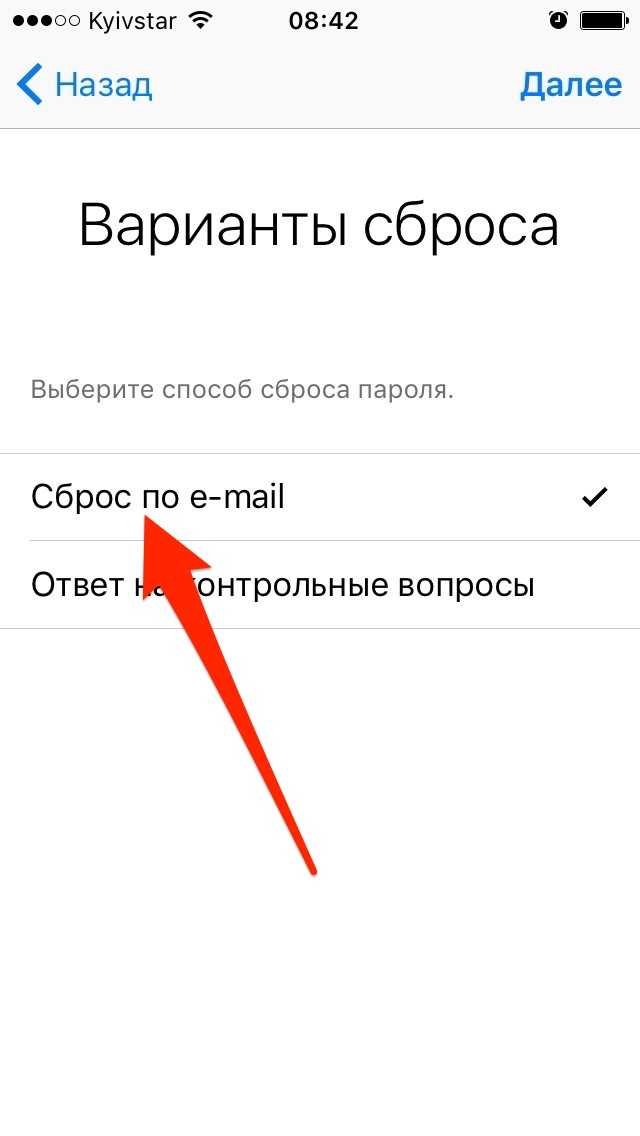
6. На открывшейся странице введите и подтвердите новый пароль и нажмите на кнопку Сбросить пароль. Пароль должен содержать минимум 8 символов, иметь прописные (большие) и строчные (малые) буквы и хотя бы одну цифру.
Как сбросить пароль Apple ID при помощи контрольных вопросов
1. Зайдите на сайт iforgot.apple.com.
2. Введите Apple ID, пароль от которого необходимо восстановить и нажмите Продолжить.
3. На следующем экране выберите вариант «Я хочу сбросить пароль» и нажмите Продолжить.
3. Выберите вариант «Ответить на контрольные вопросы» и нажмите Продолжить.
4. Укажите дату рождения.
5. Введите ответы на два контрольных вопроса (при регистрации Apple ID вы вводили 3 контрольных вопроса) и нажмите Продолжить. Если Вы затрудняетесь ответить, на один из вопросов, то попробуйте пройти еще раз пункты 1-4 для того, чтобы система предложила ответить на другую пару вопросов. Нажмите Продолжить.
Если Вы затрудняетесь ответить, на один из вопросов, то попробуйте пройти еще раз пункты 1-4 для того, чтобы система предложила ответить на другую пару вопросов. Нажмите Продолжить.
6. Введите и подтвердите новый пароль и нажмите на кнопку Сбросить пароль. Имейте ввиду, что пароль для Apple ID должен содержать минимум 8 символов, иметь прописные (большие) и строчные (малые) буквы латинского (английского) алфавита и хотя бы одну цифру.
Обязательно прочитайте этот материал, посвященный контрольным вопросам.
В случае, если на Вашем аккаунте активирована двухэтапная проверка, воспользуйтесь инструкцией ниже. Также настоятельно рекомендуем ознакомиться с этим и этим материалами.
Как восстановить Apple ID через двухэтапную проверку
1. В адресной строке браузера наберите iforgot.apple.com.
2. Введите свой Apple ID.
3. Если у вас подключена двухэтапная проверка, введите ключ восстановления. Вы получили его в процессе самой первой настройки двухэтапной проверки.
Если у вас подключена двухэтапная проверка, введите ключ восстановления. Вы получили его в процессе самой первой настройки двухэтапной проверки.
4. Выберите устройство, на которое придет 4-значный проверочный код. Скорее всего, это ваш номер телефона.
5. После того, как на телефон пришла SMS, введите код в специальные поля и нажмите «Продолжить».
6. Введите новый пароль. Обратите внимание — он должен отличаться от старого пароля, который использовался в течение последних 12 месяцев.
7. Подтвердите новый пароль и нажмите «Сбросить пароль».
Важно! Если вы забыли пароль и не можете найти ключ восстановления — вы НЕ сможете восстановить пароль даже в том случае, если располагаете верифицированным устройством!
Ситуация, когда пользователь забыл пароль от iCloud и не может больше полноценно пользоваться своим устройством, встречается довольно часто.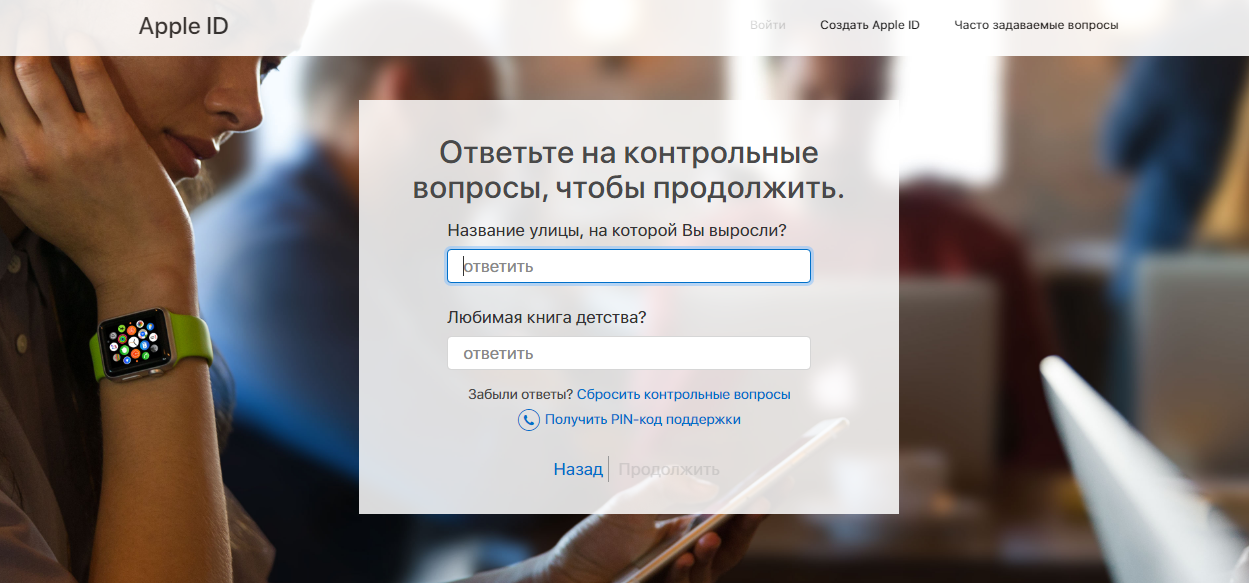 Apple довольно много внимания уделяет безопасности устройств и персональных данных своих клиентов. Но, к счастью, восстановить пароль iCloud вполне реально.
Apple довольно много внимания уделяет безопасности устройств и персональных данных своих клиентов. Но, к счастью, восстановить пароль iCloud вполне реально.
Когда необходимо восстановление?
Apple относится довольно бережно к данным, которые хранятся на Айфоне пользователя и привязанных к нему аккаунтах. В целях безопасности она не позволяет войти в другую учетную запись без выхода из ранее использованной. Но забыть пароль от Айклауда и Apple ID со временем может каждый.
Система может затребовать вход в учетную запись в следующих случаях:
- полный аппаратный сброс;
- восстановление через iTunes;
- попытка перепрошивки через режим DFU;
- ремонт с заменой деталей.
Еще одна ситуация, когда пользователь начинает искать, что делать с неизвестными данными учетной записи – покупка поддержанного iPhone. Даже полностью выйти из iCloud без пароля от Apple ID не получится, а полноценный контроль получить и вовсе может оказаться невозможно.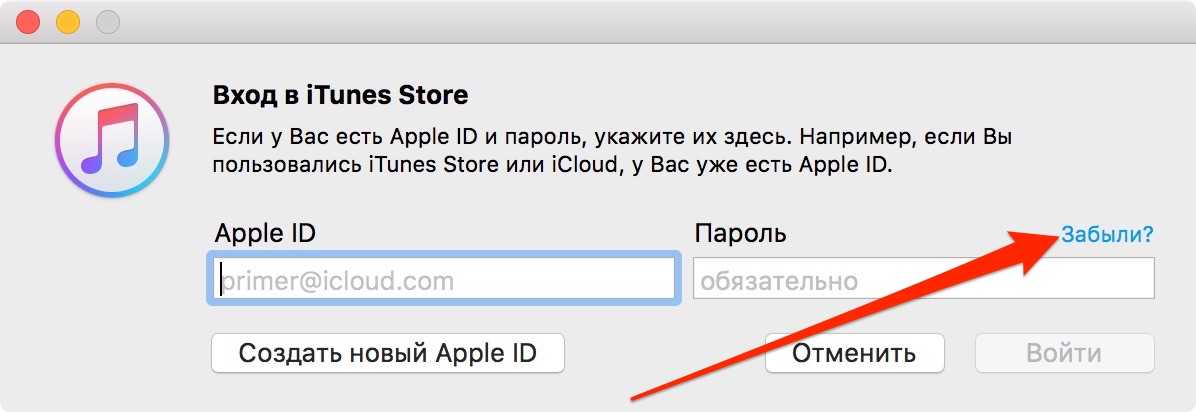
Способы восстановления
Если приобретается поддержанный аппарат, то лучше сразу поинтересоваться – можно ли сбросить все параметры ранее использованной учетной записи у продавца. Обычно если им выступает не перекуп, то проблем сменить привязку к аккаунту нет. В крайнем случае продавец может подсказать использовать восстановление учетной записи.
В ситуации, когда пользователь не может найти собственный пароль, у него будет 4 возможности восстановить доступ:
- с помощью контрольных вопросов;
- через почту;
- с использованием доверенных устройств;
- путем обращения в службу поддержки.
С помощью контрольных вопросов
При создании учетных записей система предлагает установить не только адрес почты, но и пару из секретного вопроса и ответа на него. Они могут использоваться, если требуется поменять или восстановить пароль, но доступ к e-mail утерян.
Сбросить пароль с использованием контрольных вопросов можно выполнив 4 действия:
1. Подключить устройство к интернету и перейти к настройкам iCloud.
Подключить устройство к интернету и перейти к настройкам iCloud.
2. Нажать на ссылку «Забыли пароль?» и указать данные Apple ID.
3. Выбрать вариант восстановления с помощью контрольных вопросов.
4. Указать дату рождения и ответы на вопросы, заданные при регистрации.
По e-mail
Наиболее просто выполнить сброс с помощью адреса электронной почты, привязанного к Apple ID. Для этого потребуется выполнить 4 действия:
1.Перейти к настройкам Айклоуд и нажать на ссылку «Забыли пароль?».
2.Ввести Apple ID и выбрать восстановление с помощью электронной почты.
3.Получить код для восстановления и задать новый пароль
Через доверенное устройство
Apple ID может быть привязан не только к Айфону, но и к смарт-часам, плееру, ноутбуку. Если в настройках iCloud была установлена двухфакторная авторизация, то сменить пароль можно с использованием доверенного устройства.
В этом случае надо выбрать соответствующий пункт в меню при восстановлении и узнать код, отправленный на одно из связанных устройств. После ввода защитного кода можно задать новый пароль для учетной записи и после этого при необходимости удалить Айклауд.
После ввода защитного кода можно задать новый пароль для учетной записи и после этого при необходимости удалить Айклауд.
Замечание. Если привязано сразу несколько устройств, то код подтверждения компания может отправить на любое из них. В целях безопасности никогда не сообщается заранее, куда будут переданы данные. Но обычно найти среди нескольких устройств код не возникает проблем.
Обращение в поддержку
Иногда невозможно восстановить данные аккаунта из-за заблокированной почты, забытых ответов на заданные вопросы и по другим причинам. В этой ситуации не стоит отчаиваться пароль сбросить все еще возможно, но только при наличии документов, подтверждающих легальность приобретения устройства. Придется найти коробку и чек.
Если все документы на месте, то можно связаться со специалистом, оставив свой контактный телефон или обратившись в чат поддержки на официальном сайте. Общение со службой поддержки осуществляется на русском языке.
Восстановление Apple ID
Apple ID – это логин, используемый для входа в учетные записи различных сервисов от компании. Он присваивается в момент регистрации и используется при авторизации. Удаление учетной записи без него недопустимо.
Он присваивается в момент регистрации и используется при авторизации. Удаление учетной записи без него недопустимо.
Но, к сожалению, часто пользователи забывают данный логин. Компания учла этот момент и предлагает найти Apple ID на сайте. Для этого потребуется перейти по ссылке «Найти Apple ID» под формой входа и заполнить загруженную форму, указав в ней имя, фамилию и адрес электронной почты.
Иногда сразу не удается найти учетную запись и следует попробовать ввести фамилию и имя на английском языке. Если это не помогает, то единственным вариантом решения проблемы будет обращение в службу поддержки.
Как поменять пароль
Если пароль стал известен другим людям, то его необходимо поменять. Эта операция может понадобиться и в других случаях, например, если хочется использовать для входа более запоминающуюся комбинацию.
Для смены пароля iCloud на ПК нужно выполнить следующие действия:
- Пройти авторизацию в своем аккаунте и перейти к настройкам.

- Открыть параметры Apple ID и еще раз выполнить вход.
- В разделе «Безопасность» выбрать ссылку «Изменить пароль».
- Ввести сначала текущий, а затем новый шифр и его подтверждение.
Порядок смены защитной комбинации на iPhone и других устройствах от Apple будет немного иным:
- Открыть настройки в меню и перейти к редактированию профиля.
- Найти раздел «Безопасность» и выбрать функцию «Изменить пароль».
- Ввести текущий защитный код и 2 раза – новый.
- Выполнить авторизацию с новыми данными учетной записи.
Требования к паролю
Корпорация Apple советует не использовать для доступа к учетной записи комбинации, применяемые в других сервисах. Она также устанавливает следующие минимальные требования к защитным комбинациям для входа в iCloud:
- длина не менее 8 символов;
- минимум 1 из символов обязательно должен быть цифрой;
- обязательно должны быть использованы в комбинации строчные и прописные буквы латинского алфавита.

Для удобства пользователей при вводе кода отображается индикатор, отображающий его надежность.
Удаление iCloud
Удалить iCloud полностью не получится, но учетную запись от него отвязать можно. Для этого пользователю надо выполнить 4 действия:
- Открыть меню настроек профиля.
- Прокрутить экран вниз и найти кнопку «Выход».
- Ввести пароль Apple ID.
- Нажать выход.
Как выйти из iCloud, если забыл пароль?
Способов выйти из iCloud и удалить свои данные с устройства без пароля не существует. Если пароль был забыт, то его можно попытаться восстановить одним из доступных способов (по e-mail, секретным вопросам и т. д.).
При невозможности воспользоваться ни одним из стандартных вариантов сброса параметра придется связываться со специалистами службы поддержки. Они попросят представить документы о покупке устройства и объяснить ситуацию во всех подробностях. После этого в большинстве случаев удается сбросить пароль и впоследствии выполнить удаление.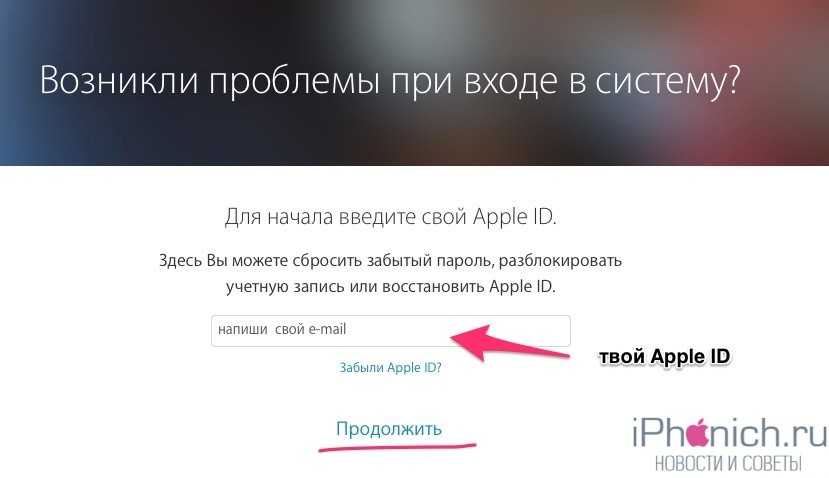
Сложнее всего придется людям, купившим iPhone с рук, бывший владелец которого не позаботился о выходе из iCloud. В этой ситуации обычно служба поддержки помочь не сможет и надо связываться с бывшим собственником устройства. Если этого сделать не удается, то пользоваться устройством будет невозможно.
При создании Apple ID стоит запомнить и записать данные для доступа к аккаунту. Они могут потребоваться в дальнейшем. Восстановление пароля и ID предусмотрено, но лучше оставить эту возможность только для крайних случаев.
Не удается сбросить контрольные вопросы «У нас недостаточно информации для сброса ваших контрольных вопросов»
Вчера я пытался восстановить свою учетную запись Apple ID и прошел процесс изменения пароля Apple ID и секретных вопросов, что мне полностью забыл. Если вы находитесь в той же лодке, то вы должны быть заинтересованы и хотите восстановить свою учетную запись. При изменении пароля вашей учетной записи или изменении секретного вопроса процесс автоматизирован, но иногда вам может потребоваться обратиться в службу поддержки Apple и помнить одну вещь, вы можете восстановить только свою собственную учетную запись, если она действительно ваша, иначе Apple не поможет вам в этом вопросе.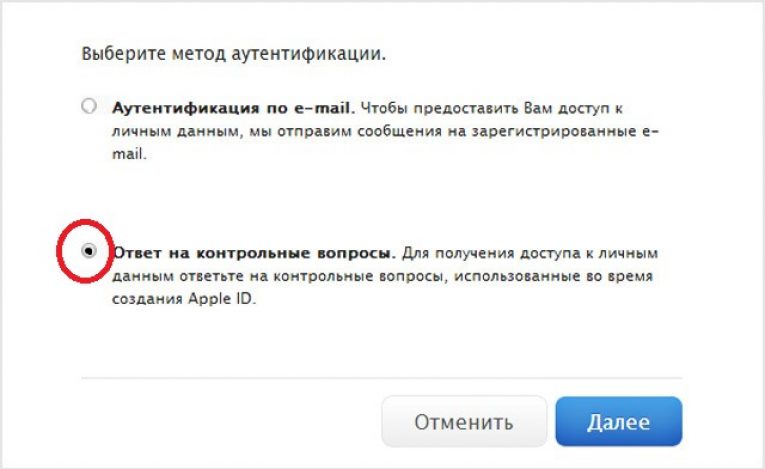
Пароль Apple ID или проблемы, связанные с безопасностью
При попытке входа в учетную запись Apple и для подтверждения личности Apple может попросить ввести ответы на ваши контрольные вопросы. Если вы забыли ответы на эти контрольные вопросы, вам нужно нажать «Сбросить контрольные вопросы», как показано ниже на скриншоте.
Здесь, когда вы выбираете опцию «Сбросить контрольные вопросы», это может показать, что вы не можете сбросить контрольные вопросы « У нас недостаточно информации для сброса ваших контрольных вопросов ”
Реклама
Если вы не можете сбросить контрольные вопросы
Что делать, если вы получили это сообщение? Вы можете напрямую связаться со службой поддержки Apple по поводу проблем, связанных с безопасностью Apple ID. Перейдите на предыдущую страницу и нажмите кнопку «Получить PIN-код поддержки», а затем перейдите по ссылке поддержки ниже.
Ссылка на страницу поддержки Apple: https://support. apple.com/en-us/HT204169, где можно получить номер телефона по регионам и странам. Пожалуйста, убедитесь, что вы звоните в службу поддержки в рабочее время.
apple.com/en-us/HT204169, где можно получить номер телефона по регионам и странам. Пожалуйста, убедитесь, что вы звоните в службу поддержки в рабочее время.
Описанный ниже метод сброса пароля или контрольного вопроса работает только в том случае, если у вас есть доступ к спасательной электронной почте, и вы можете подтвердить свою личность, ответив на контрольные вопросы.
Сброс забытого пароля Apple ID
Чтобы сбросить пароль Apple ID с помощью автоматизированного онлайн-процесса, вам необходимо открыть эту ссылку и нажать ссылку «Забыть Apple ID или пароль». Эта страница проблем со входом в систему может помочь вам сбросить забытый пароль, восстановить и разблокировать свою учетную запись Apple ID.
- Введите свой Apple ID, а также введите символ на изображении, если оно отображается после этого, нажмите ссылку «Продолжить».
- На следующей странице выберите «параметр пароля» и продолжите.
- Теперь выберите, как вы хотите сбросить пароль, либо отправив электронное письмо на свой аварийный адрес электронной почты, либо ответив на контрольные вопросы Apple ID (также забыли секретный вопрос? Затем прочитайте ниже или обратитесь в службу поддержки Apple).
 Выберите подходящий вариант и нажмите «Продолжить».
Выберите подходящий вариант и нажмите «Продолжить». - Если вы выберете «Получить электронное письмо», Apple отправит электронное письмо со ссылкой для сброса пароля, просто перейдите в свой почтовый ящик, прочитайте это письмо и нажмите ссылку «Сбросить сейчас>», и это перенаправит вас на создание нового пароля для Apple. ИДЕНТИФИКАТОР.
- При выборе опции «Ответить на секретные вопросы» вам может быть предложено ввести дату своего рождения, а затем секретные вопросы. Следуйте инструкциям на экране, и вам будет представлена форма для установки нового пароля.
Сброс контрольных вопросов Apple ID
Чтобы сбросить контрольные вопросы, выбранные при создании Apple ID, необходимо пройти проверку личности.
- Перейдите по следующей ссылке.
- Введите свой Apple ID и перейдите к следующему шагу.
- Выберите подходящий вариант и продолжайте изменять контрольные вопросы.
- Здесь вам нужно снова ввести свой Apple ID и нажать «Продолжить», следовать инструкциям на экране и подтвердить свою личность.
 Помните, что если вы не видите и не можете выбрать или не можете подтвердить свою личность здесь, вы не можете сбросить контрольные вопросы.
Помните, что если вы не видите и не можете выбрать или не можете подтвердить свою личность здесь, вы не можете сбросить контрольные вопросы. - Когда вы успешно прошли этот шаг, выберите новый контрольный вопрос и сохраните его.
Сбросить пароль Apple ID
Все мы знаем, что пароль и имя пользователя Apple ID могут быть легко забыты, поэтому одной из самых распространенных проблем пользователей Apple является сброс пароля Apple ID. Эта статья в основном посвящена сбросу пароля Apple ID.
Восстановите пароль Apple ID для support.apple.com:
Шаг 1
Страница учетной записи Apple ID
Сбросьте пароль, когда вы перейдете на страницу своей учетной записи Apple ID и щелкните забыли Apple ID или пароль. См. рисунок:
Шаг 2
Сбросить пароль ID
Введите свой Apple ID и нажмите кнопку «Продолжить». После того, как вы введете свой Apple ID, вы увидите, как сбросить пароль вашего ID в зависимости от функций безопасности, которые вы используете в своей учетной записи. Существует четыре способа: ответить на контрольные вопросы, получить и отправить по электронной почте, если вы используете двухфакторную аутентификацию и если вы используете двухэтапную аутентификацию.
Существует четыре способа: ответить на контрольные вопросы, получить и отправить по электронной почте, если вы используете двухфакторную аутентификацию и если вы используете двухэтапную аутентификацию.
Шаг 3
Другие способы сброса пароля Apple ID
- Если вы знаете ответы на контрольные вопросы, выберите «Ответить на контрольные вопросы» и следуйте инструкциям по сбросу пароля Apple ID.
- Если вы выберете «Получил электронное письмо», мы отправим электронное письмо на ваш основной или резервный адрес электронной почты, который вы можете использовать для сброса пароля.
- Если для вашего Apple ID включена двухфакторная аутентификация, вы можете сбросить или изменить свой пароль непосредственно с доверенного iPhone, iPad или iPod touch или на сайте iforgot.apple.com. Эти шаги будут работать только с доверенного устройства с включенным паролем устройства.
- Если вы настроили двухэтапную проверку, вам потребуется ключ восстановления и доверенное устройство для сброса пароля.

Вы можете по ошибке удалить важную информацию с устройств iOS. Не волнуйтесь, мы искренне рекомендуем вам надежное восстановление данных Tipard iOS на компьютер или MAC. Если вы делаете резервную копию данных iPhone в iTunes и iCloud, вы можете восстановить их из резервной копии с помощью простой программы восстановления данных iPhone. Если вы забыли сделать резервную копию своего iPhone, это мощное приложение для восстановления поможет вам восстановить потерянные данные, такие как контакты, видео, фотографии, текстовые сообщения, сообщения, сообщения WhatsApp, заметки, историю звонков, заметки, голосовую почту, видео приложений, календарь, напоминания, вложения сообщений и многое другое напрямую из iOS.
Возьмите восстановление текстовых сообщений, например:
Шаг 1
Загрузите и установите программу Tipard iPhone Data Recovery
Вам просто нужно загрузить и установить это программное обеспечение для восстановления с официального сайта без шпионского и рекламного ПО.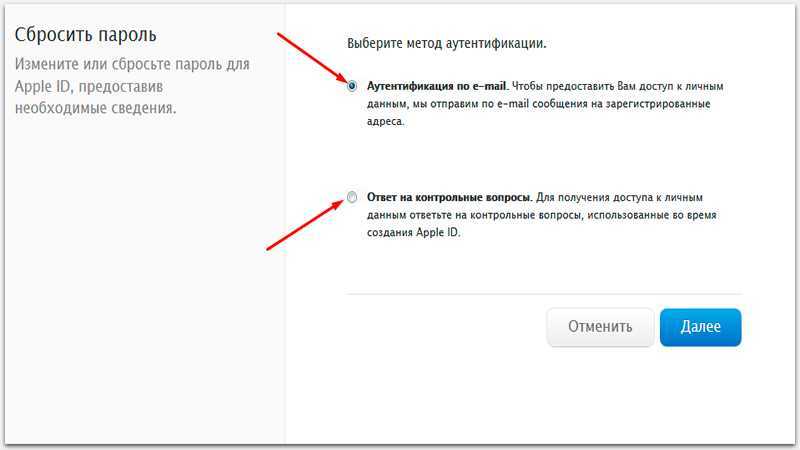
Шаг 2
Подключите iPhone к компьютеру
Затем подключите iPhone к компьютеру с помощью USB-кабеля. Затем вы увидите кнопку «Начать сканирование» на левом экране.
Шаг 3
Сканирование iPhone
Просто нажмите кнопку «Начать сканирование», чтобы просканировать ваш iPhone, а затем подождите несколько минут, все данные вашего iPhone будут классифицированы по категориям и отображены в интерфейсе. Также вы можете увидеть кнопку сообщения.
Шаг 4
Выберите целевой файл
Выберите целевые текстовые сообщения, которые вы хотите восстановить на свой компьютер, и нажмите кнопку «Восстановить». Вы восстановите важные текстовые сообщения за несколько шагов.
Советы: приложение Tipard iOS Data Recovery позволяет предварительно просмотреть текстовые сообщения/контакты/голосовую почту/видео и многое другое, которые вы хотите восстановить, прежде чем начать восстановление. Кроме того, вы даже можете вращать и автоматически воспроизводить изображения.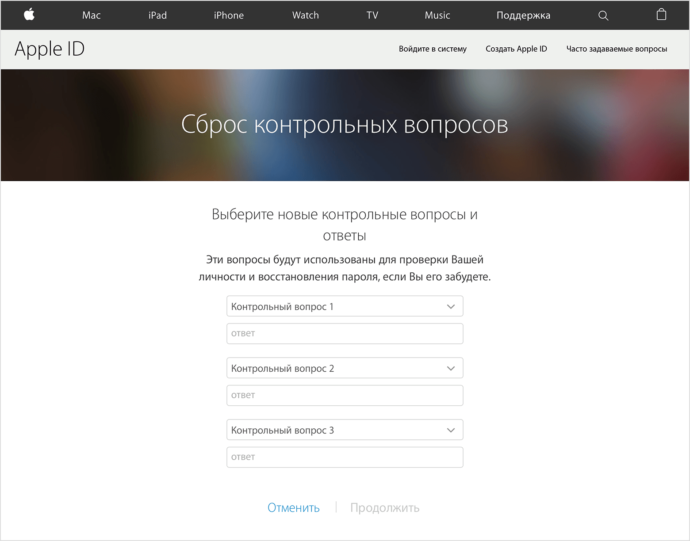


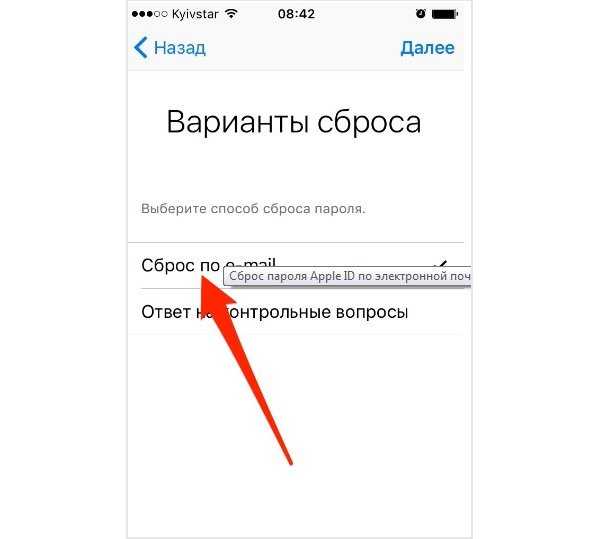
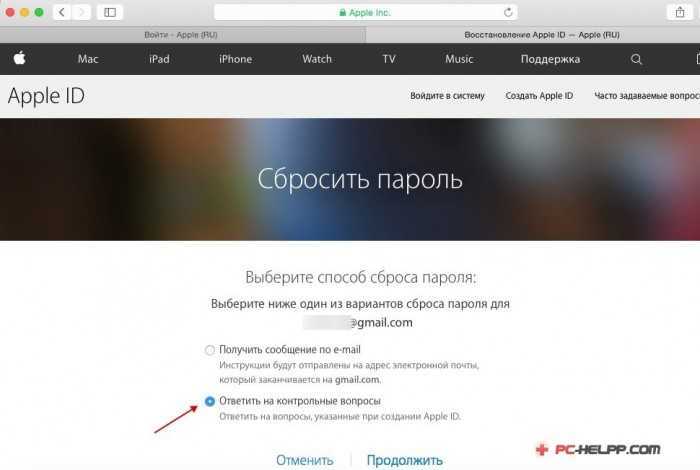 Выберите подходящий вариант и нажмите «Продолжить».
Выберите подходящий вариант и нажмите «Продолжить».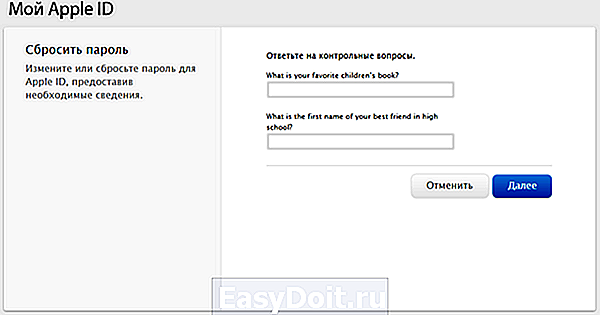 Помните, что если вы не видите и не можете выбрать или не можете подтвердить свою личность здесь, вы не можете сбросить контрольные вопросы.
Помните, что если вы не видите и не можете выбрать или не можете подтвердить свою личность здесь, вы не можете сбросить контрольные вопросы.